ArcGIS Server admite la publicación de servicios de visualización de INSPIRE de acuerdo con los perfiles de WMS y WMTS. Una vez completados los pasos para preparar un documento de mapa con datos de INSPIRE, es posible publicar el documento de mapa como un servicio de visualización de INSPIRE a través de ArcGIS Server. En este tema se tratan los detalles acerca de los pasos para publicar.
Nota:
El flujo de trabajo de la creación del servicio consta de un proceso de dos pasos:
- Crear el servicio de visualización de INSPIRE.
- Configurar las propiedades del servicio de visualización de INSPIRE.
Crear el servicio de visualización de INSPIRE
Siga estos pasos para crear el servicio de visualización de INSPIRE.
Nota:
Si publicó el servicio de mapas en un ArcGIS Server federado, debe compartir el servicio con todos antes de continuar con los siguientes pasos de configuración.
Precaución:
Debe utilizar ArcMap o ArcCatalog para administrar los servicios de INSPIRE. No puede utilizar ArcGIS Server Manager para administrar servicios de INSPIRE. Acciones como guardar un servicio de INSPIRE con ArcGIS Server Manager conllevará la pérdida de algunas propiedades concretas de INSPIRE.
- En ArcMap, haga clic en Archivo > Compartir como > Servicio.
Se abre el cuadro de diálogo Compartir como servicio.
- Haga clic en Publicar un servicio.
- Elija una conexión existente con ArcGIS Server.
Nota:
Si todavía no dispone de conexión, puede crear una eligiendo la opción de conexión de ArcGIS Server en la tabla de contenido de Catálogo.
- Proporcione un nombre de servicio y elija la carpeta donde se debería publicar el servicio.
- En el cuadro de diálogo Editor de servicios, en la sección Funcionalidades de ArcGIS for INSPIRE, haga clic en Funcionalidades y elija los tipos de servicio WMS y Visualización de INSPIRE.
- Haga clic en Publicar.
Configurar las propiedades del servicio de visualización de INSPIRE
La ventana de propiedades del servicio de visualización de INSPIRE admite varios idiomas y permite que el usuario especifique un idioma predeterminado para el servicio. En ArcMap, se encuentra en la interfaz del Editor de servicios del asistente.
- Verifique que la casilla de verificación WMS usa nombres de capa de un documento de mapa se establezca de manera apropiada con la configuración de la extensión de WMS.
Los recursos de WMS y el servicio de visualización de INSPIRE comparten cierta información. Por este motivo, los nombres de las capas deben ser coherentes entre ambos elementos. Se recomienda dejar los valores predeterminados (es decir, no activar la casilla de verificación) pero si la habilitas, asegúrate de marcar también la opción equivalente para las funcionalidades de WMS.
- También puede activar la casilla de verificación WMS utiliza TileCache (WMTS disponible) para que los usuarios puedan habilitar el servicio de visualización de INSPIRE para que actúe como un servicio de teselas de mapa web (WMTS).
Nota:
- Dado que la funcionalidad de WMTS se basa en teselas de mapa almacenadas en caché, es necesario habilitar la caché de teselas antes de activar la opción de WMTS.
- Cada capa de INSPIRE necesita su propia memoria caché de teselas de mapa. Si tiene más capas de INSPIRE, cree una memoria caché de mapa para cada una de las capas a fin de tenerlas disponibles por medio de WMTS.
- Para visualizar las casillas de verificación de idioma, haga clic en el campo Idiomas compatibles para visualizar una lista de idiomas.
- Active un idioma para el servicio haciendo clic en el idioma que desee.
Es necesario que el usuario asigne el idioma predeterminado para un servicio.
- Haga clic en Propiedades avanzadas.
Estas propiedades se proporcionan para los idiomas compatibles seleccionados. Para obtener información detallada sobre cómo agregar propiedades avanzadas, consulte la sección Propiedades avanzadas.
- Una vez que haya definido las propiedades avanzadas del servicio, realice lo siguiente:
- Haga clic en Cerrar para cerrar el cuadro de diálogo Editar propiedades.
- Haga clic en Guardar para guardar las propiedades.
- Después de configurar todas las propiedades, complete el asistente.
Propiedades avanzadas
Con la versión 3.1 de la guía técnica del servicio de visualización de INSPIRE, el proveedor de servicios puede elegir cómo proporcionar los metadatos sobre el servicio con el elemento de extensión de funcionalidades relacionadas de INSPIRE. Se puede establecer con las siguientes opciones en la parte superior del cuadro de diálogo de propiedades del servicio de visualización de INSPIRE:
- Introducir una URL que haga referencia al registro de metadatos de INSPIRE que describe este servicio de visualización de INSPIRE: introduzca una URL (de un servicio de descubrimiento de INSPIRE (Geoportal Server)) que haga referencia a un registro de metadatos que describa el servicio de visualización.
- Introducir todos los valores de elemento de metadatos de INSPIRE, que estarán expuestos directamente en el documento de recursos del servicio: introduzca todos los valores de elemento de metadatos de INSPIRE con la página de configuración de propiedades del servicio de visualización de INSPIRE (estos elementos están expuestos directamente en el documento de recursos del servicio).
Si elige la segunda opción, verá un cuadro de diálogo similar al siguiente:
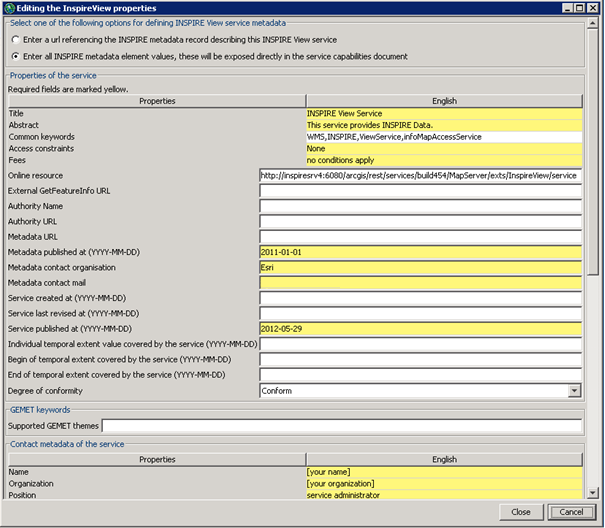
Hay varias secciones en este cuadro de diálogo de propiedades para el servicio: las propiedades del servicio, las palabras clave de GEMET, los metadatos de contacto del servicio, las propiedades del nodo de capas de la tabla de contenido y las propiedades de cada una de las capas de INSPIRE subsiguientes. Los campos resaltados en amarillo indican campos obligatorios.
En las siguientes secciones se describen los parámetros utilizados en el cuadro de diálogo Editar las propiedades de InspireView.
Propiedades del servicio
Las propiedades del servicio pertenecen al servicio como un todo. En la tabla siguiente se describe cada campo e información pertinente relacionada con ese campo.
Propiedades del servicio
| Elemento de propiedad | Descripción y notas |
|---|---|
| Título | Un título que describe el recurso. |
| Resumen | Resumen corto para el contenido de un recurso. |
| Palabras clave comunes | Términos que capturan la esencia del tema (por ejemplo, palabras, expresiones o términos formalizados. En este caso, los términos se relacionan con los términos de INSPIRE). Se recomienda usar infoMapAccessService e INSPIRE como palabras clave para el servicio de visualización de INSPIRE. Este campo también se puede usar para introducir palabras clave que no pertenecen a un vocabulario de palabra clave específico. |
| Restricciones de acceso | Describe si existe una restricción de acceso que protegería la privacidad o la propiedad intelectual. También proporciona una restricción especial para tener acceso a los recursos o metadatos. Valor predeterminado: ninguno |
| Cuotas | Describe costos para acceso y uso. Valor predeterminado: no hay condiciones aplicables. |
| Recurso online | La dirección URL en la que el servicio está disponible para el público. Este valor se rellena automáticamente en función de los detalles de la conexión de ArcGIS Server que se use durante el proceso de creación del servicio. Es importante cambiar este elemento si se ejecuta el servicio detrás de un proxy inverso. |
| URL GetFeatureInfo externa | La configuración de la URL GetFeatureInfo externa reemplaza la URL usada en el documento de funcionalidades con la que se definió aquí. Asimismo, esto repercute en esta instancia del servicio de visualización, ya que el back-end del servidor de entidades interno no se iniciará. |
| Nombre de autoridad | Nombre de la autoridad responsable del Servicio de vista. |
| URL de autoridad | URL de la autoridad responsable del Servicio de vista. Las direcciones URL que contengan caracteres clasificados como potencialmente poco seguros en la normativa IETF RFC1738 se deben codificar como una referencia de entidad al introducir la URL en la interfaz de usuario (por ejemplo, { y } se deben codificar respectivamente como %7B y %7D). |
| Dirección URL de metadatos | Acceso a los metadatos proporcionados por el servicio de descubrimiento de INSPIRE que describe esta instancia de servicio, por ejemplo: http://[host]/ /geoportal/csw?service=CSW&request=GetRecordById&version=2.0.2&ID={identifier_of_the_metadata}. Las direcciones URL que contengan caracteres clasificados como potencialmente poco seguros en la normativa IETF RFC1738 se deben codificar como una referencia de entidad al introducir la URL en la interfaz de usuario (por ejemplo, { y } se deben codificar respectivamente como %7B y %7D). Vea la opción para seleccionar una URL en la parte superior del formulario. |
| Metadatos publicados el día (AAAA-MM-DD) | Fecha de publicación de los metadatos que describe el servicio de visualización. |
| Organización de contacto de los metadatos | INSPIRE es más exigente que la norma ISO 19115 al regular tanto el nombre de la organización como la dirección de correo electrónico de contacto. El rol de la parte responsable que sirve como punto de contacto de metadatos está fuera del alcance de la regulación de los metadatos; sin embargo, conforme a la guía técnica (TG) 3.0 del servicio de visualización de INSPIRE, esta propiedad está regulada por ISO 19115. |
| Correo de contacto de metadatos | Vea arriba. |
| Servicio creado el día (AAAA-MM-DD) | Para cumplir con la regulación de los metadatos de INSPIRE y con la norma ISO 19115, se debe usar una de las fechas siguientes: fecha de publicación, fecha de la última revisión o fecha de creación. Se prefiere la fecha de la última revisión. Según la TG 3.0 del servicio de visualización de INSPIRE, la fecha se expresará conforme a la regulación de los metadatos de INSPIRE. |
| Última revisión del servicio el día (AAAA-MM-DD) | Vea arriba. |
| Servicio publicado el día (AAAA-MM-DD) | Vea arriba. |
| Comienzo de la extensión temporal cubierta por el servicio | INSPIRE también permite el uso de una extensión temporal como referencia temporal. |
| Final de la extensión temporal cubierta por el servicio | Vea arriba. |
| Grado de conformidad | Elige cumple o no cumple cuando la conformidad con la especificación mencionada se haya evaluado. En este caso, si se ha aprobado la evaluación, el grado cumple; de lo contrario, no cumple. Elige no evaluado cuando no se haya evaluado la conformidad con la especificación mencionada. Tenga en cuenta que en la guía técnica de metadatos de INSPIRE (TG 3.0 del servicio de visualización de INSPIRE), la ausencia de metadatos ISO 19115 relacionados con el cumplimiento de la especificación de INSPIRE implica que la conformidad no se ha evaluado. |
Palabras clave GEMET
Se pueden definir palabras clave adicionales utilizando el vocabulario GEMET de INSPIRE. Las palabras clave elegidas aquí se agregarán al elemento KeywordList de WMS y al elemento ExtendedCapabilities, que es específico del servicio de visualización de INSPIRE. La codificación de idioma de las palabras clave de GEMET en el documento de funcionalidades corresponde al idioma solicitado.
Metadatos de contacto del servicio
Con el servicio de visualización de INSPIRE, la autoridad responsable se puede proporcionar en la sección Metadatos de contacto del servicio. La interfaz de propiedades proporciona valores del marcador de posición predeterminados que se debe actualizar correspondientemente.
Propiedades del nodo de la capa superior
Esta es una capa raíz y, como se indicó anteriormente, el nombre predeterminado es Capa. Las propiedades de la capa raíz constan de los atributos título, resumen y palabras clave, y siguen las convenciones que se describen en la tabla siguiente.
| Elemento de propiedad | Descripción y notas |
|---|---|
Título | Un título que describe el recurso. |
Resumen | Resumen corto para el contenido de un recurso. |
Palabras clave | Términos que capturan la esencia del tema (por ejemplo, palabras, expresiones o términos formalizados; en este caso, los términos hacen referencia a los términos de INSPIRE). |
Propiedades de la capa INSPIRE
Se muestra una sección para cada capa de INSPIRE en el servicio de visualización. Por tanto, puede que vea muchas secciones de capa de INSPIRE en el cuadro de diálogo Editar las propiedades de InspireView. Cada una de estas secciones de capa de INSPIRE tendrá las propiedades que se describen en la tabla siguiente. La página de configuración también proporciona acceso a capas que no son de INSPIRE. Si se ha reconocido una capa, el nombre de la capa de INSPIRE de la especificación de datos de INSPIRE pertinente estará impreso entre corchetes en el encabezado de la sección.
| Elemento de propiedad | Descripción y notas |
|---|---|
Título | Un título que describe el recurso. Si se trata de una capa de INSPIRE, se usará el título definido en la especificación de datos de INSPIRE pertinente. |
Resumen | Resumen corto para el contenido de un recurso. |
Palabras clave | Términos que capturan la esencia del tema (por ejemplo, palabras, expresiones o términos formalizados. En este caso, los términos hacen referencia a los términos de INSPIRE). Se recomienda usar infoMapAccessService e INSPIRE como palabras clave para el servicio de visualización de INSPIRE. |
Dirección URL de metadatos | Acceso a un registro de metadatos proporcionado por un servicio de descubrimiento de INSPIRE. Las direcciones URL que contengan caracteres clasificados como potencialmente poco seguros en la normativa IETF RFC1738 se deben codificar como una referencia de entidad al introducir la URL en la interfaz de usuario (por ejemplo, { y } se deben codificar respectivamente como %7B y %7D). |
URL de datos | Acceso a los datos de origen de esta capa por medio del servicio de descarga de INSPIRE. Las direcciones URL que contengan caracteres clasificados como potencialmente poco seguros en la normativa IETF RFC1738 se deben codificar como una referencia de entidad al introducir la URL en la interfaz de usuario (por ejemplo, { y } se deben codificar respectivamente como %7B y %7D). |
Id. de la capa de autoridad | Id. única de la capa de acuerdo a como lo especificó la autoridad responsable. Consulta la definición de autoridad en las Propiedades del servicio. |
Guardar y reutilizar propiedades del servicio de visualización de INSPIRE
Puede guardar las propiedades del servicio de visualización de INSPIRE en un archivo y reutilizarlas en otros servicios de visualización de INSPIRE.
Guardar las propiedades del servicio de visualización de INSPIRE
- Abra el cuadro de diálogo Propiedades avanzadas del servicio de visualización de INSPIRE.
- Introduzca valores para los campos de la sección Propiedades avanzadas.
Introduce valores solamente en los campos obligatorios. Estos campos se reutilizarán.
- Haga clic en Cerrar.
- Haga clic en Aplicar.
- Para guardar las propiedades en un archivo, haga clic en Guardar en el cuadro de diálogo Editor de servicios, en la sección Funcionalidades del servicio de visualización de INSPIRE.
- Abra el archivo guardado en un editor de texto, revise sus valores y elimine los campos que no se vayan a reutilizar (por ejemplo, los campos específicos de capa y recursos en línea).
- Guarde el archivo.
Reutilizar el archivo de propiedades
- Cree un nuevo servicio de INSPIRE.
- Vaya a las propiedades del servicio de INSPIRE.
- Haga clic en el botón Abrir, seleccione el archivo que guardó anteriormente y cargue las propiedades que desee reutilizar.
- Acceda al cuadro de diálogo de propiedades avanzadas del servicio de INSPIRE para revisar los valores cargados y realizar los ajustes que sean necesarios.
Cargar el archivo solo es el punto de partida; es necesario ajustar los valores de cada servicio para que el servicio funcione correctamente.
Habilitar o deshabilitar la caché de documentos de capacidades
Si la opción de caché está configurada como verdadera (configurable), ArcGIS for INSPIRE pregenerará la respuesta de getCapabilites al iniciar el servicio. Esto sirve para mejorar el tiempo de respuesta de la operación de getCapabilities, en especial para los servicios que utilizan muchas capas. El uso de la caché está configurado en true de forma predeterminada. Siga los pasos siguientes para habilitar/deshabilitar la caché:
- Acceda a la página de administración de REST.
Por ejemplo, http://servername:6080/arcgis/admin.
- Haga clic en Servicios.
- Elija el servicio y haga clic en Editar.
- Busque el parámetro cacheGetCapabilities y defina su valor como verdadero o falso.
- Haga clic en Save (Guardar).
Crear y utilizar el documento de recursos personalizado del servicio de visualización de INSPIRE
Si la propiedad cacheGetCapabilities está definida como false, la respuesta a la operación getCapabilities se genera dinámicamente y no se puede invalidar por un archivo de recursos personalizado. El resultado es que todas las propiedades creadas en las páginas de propiedades de ArcCatalog se reflejan en la respuesta.
Si el administrador decide crear y utilizar una respuesta a la operación getCapabilities personalizada, es necesario guardar el archivo GetCapabilities<versión>_<código de idioma de 3 letras>_custom.xml en la carpeta de funcionalidades almacenadas en caché del servicio (por ejemplo, c:\arcgisserver\directories\arcgisforinspire\GEMR_MapServer\GEMR_MapServer_inspireview).
Si lo desea, puede usar un archivo de recursos personalizado. Si en la carpeta se encuentra un archivo de funcionalidades personalizado, se utilizará para responder a las solicitudes de la operación getCapabilities para esa versión y nivel de idioma específicos. Por ejemplo, GetCapabilities130_FRE_custom.xml se utilizaría para responder a solicitudes de la operación getCapabilities con los parámetros de solicitud: Idioma=FRE, versión=1.3.0 y servicio=WMS. Si no existe ningún archivo personalizado almacenado en caché en el directorio para esa configuración concreta de idioma y versión, se utilizarán los archivos normales de getCapabilities almacenados en caché para responder. Por lo tanto, el administrador puede optar por utilizar el archivo personalizado almacenado en caché para una determinada versión o idioma y utilizar el predeterminado para el resto. Los archivos personalizados de funcionalidades almacenados en caché no se eliminan al reiniciar el servicio. Solo los archivos predeterminados de funcionalidades almacenados en caché se eliminan y vuelven a crear.
Para getCapabilities basado en WMTS, el patrón del nombre del archivo personalizado es WMTSGetCapabilities100_<código de idioma de 3 letras>_custom.xml.